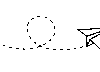A veces, una buena foto sólo necesita las ediciones adecuadas para transformarse en una excelente. Anteriormente, necesitaría saber exactamente qué cambiar y qué configuración modificar para lograr el resultado deseado. Eso es cosa del pasado gracias a Google Fotos. Edición conversacional característica.
La edición conversacional, que anteriormente era una característica exclusiva de Pixel 10, se implementó en todos los teléfonos Android “elegibles” en septiembre, y más recientemente, a Usuarios de iPhone y iPad.
Entonces, la próxima vez que necesites realizar cambios en una foto, puedes decirle a AI que la edite escribiendo o usando tu voz. Si no sabe qué cambios deben realizarse, puede decir “haga que esta foto se vea mejor” y Géminis hará el resto.
Una vez que vea la función en acción, la Edición conversacional pasa rápidamente de un truco a una herramienta útil. A continuación, repasaremos lo que necesitará para comenzar con la edición conversacional.
No se pierda ninguno de nuestro contenido tecnológico imparcial y reseñas de laboratorio. Añadir CNET como fuente preferida de Google.
¿Qué te hace elegible?
Google dice que actualmente está implementando la función para usuarios elegibles de Android. Necesitas:
- Tener 18 años o más
- Estar ubicado en los Estados Unidos
- Configure el idioma de su cuenta de Google en inglés (Estados Unidos)
- Tener Grupos de caras encendido
- Tener habilitadas las estimaciones de ubicación
Incluso si cumple con todos los requisitos, es posible que todavía no vea aparecer Preguntar fotos. Google dice que la función aún no está disponible en todas las regiones.
¿Qué puedes hacer con la edición conversacional?
La nueva función permite que cualquier persona, sin importar cuán hábil sea con un editor de fotografías, obtenga la foto que desea. Ya sea que estés buscando hacer ajustes menores o recrear el paisaje de una foto, ahora puedes pedirle a Fotos que lo haga.
Aquí hay algunos tipos de ediciones o instrucciones que puedes dar a Ask Photos.
- Ediciones específicas: “Aumenta la saturación en un 100%” “Ilumina el cielo”.
- Reimagina la escena: “Convierte el suelo en un estanque tranquilo”.
- Amplio: “Haz que esta foto se vea mejor”.
A continuación se muestran algunos ejemplos de edición conversacional en acción:
Mensaje para pedir fotos: “Dale un sombrero de copa al gato”
Mensaje para preguntar fotos: “Haz que el suelo sea rojo oscuro”
Mensaje para pedir fotos: “Convierte el suelo en un estanque tranquilo”
Configuración de Google Fotos para volver a verificar
Para ajustar el alcance de Gemini en Google Photos, no olvides revisar tu configuración.
Desde la aplicación Google Fotos:
- Toca tu foto de perfil
- Toca Configuración de fotos
- Grifo Características de Géminis en fotos
Si no desea que Google vea todas las consultas que ha realizado en Preguntar fotos, puede desactivar esta configuración cambiando “Permítanos acceder a sus consultas” a la posición de desactivado. Aquí también puede elegir qué funciones impulsadas por Gemini desea aprovechar. Puedes desactivar Gemini por completo en la aplicación Fotos o en funciones individuales, como Preguntar fotos, Memorias impulsadas por Gemini y Título Ayúdame. Todo lo que le hayas dicho a Fotos que recuerde, como quién es tu amigo, padre, hermano o pareja, se puede administrar en la Lista de recuerdos.